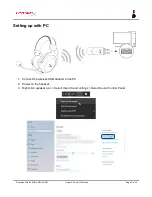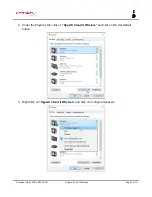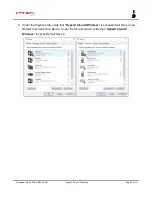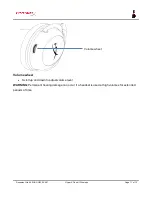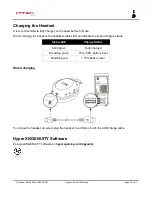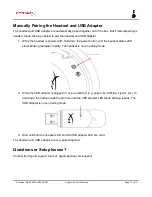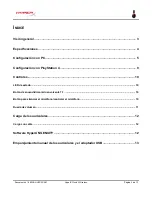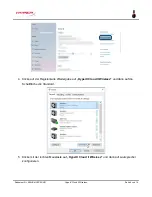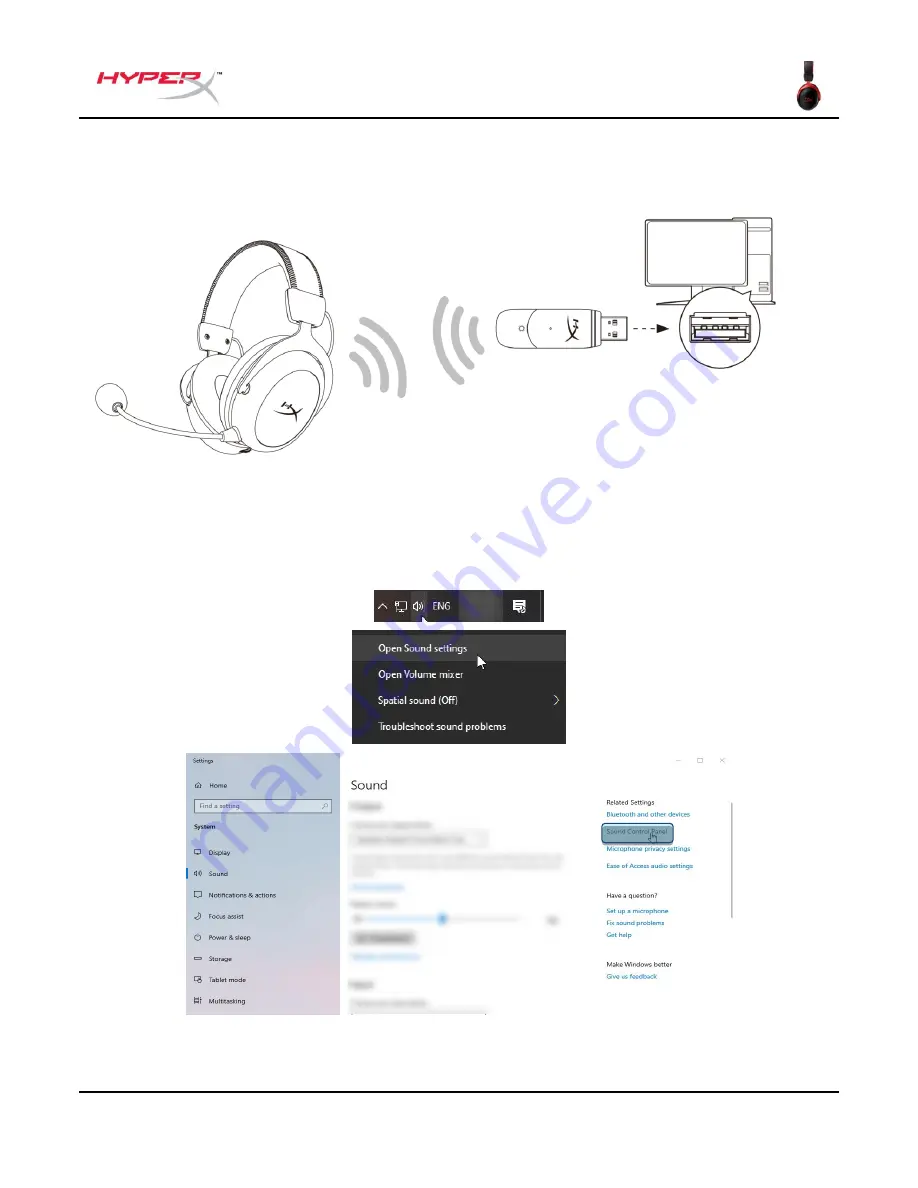
Documento n.º 480HX-HHSC2X.A01
HyperX Cloud II Wireless
Página 5 de 13
Configuración con PC
1. Conecta el adaptador USB inalámbrico al PC.
2. Enciende los auriculares.
3. Haz clic con el botón derecho en el
icono del altavoz
> Selecciona
Abrir configuración de
sonido
> Selecciona
Panel de control de sonido